Page 1

4-237-879-81 (1)
OpenMG Jukebox
Ver. 2.2
for Sony Net MDs
Инструкция по эксплуатации
© 2005 Sony Corporation
Page 2
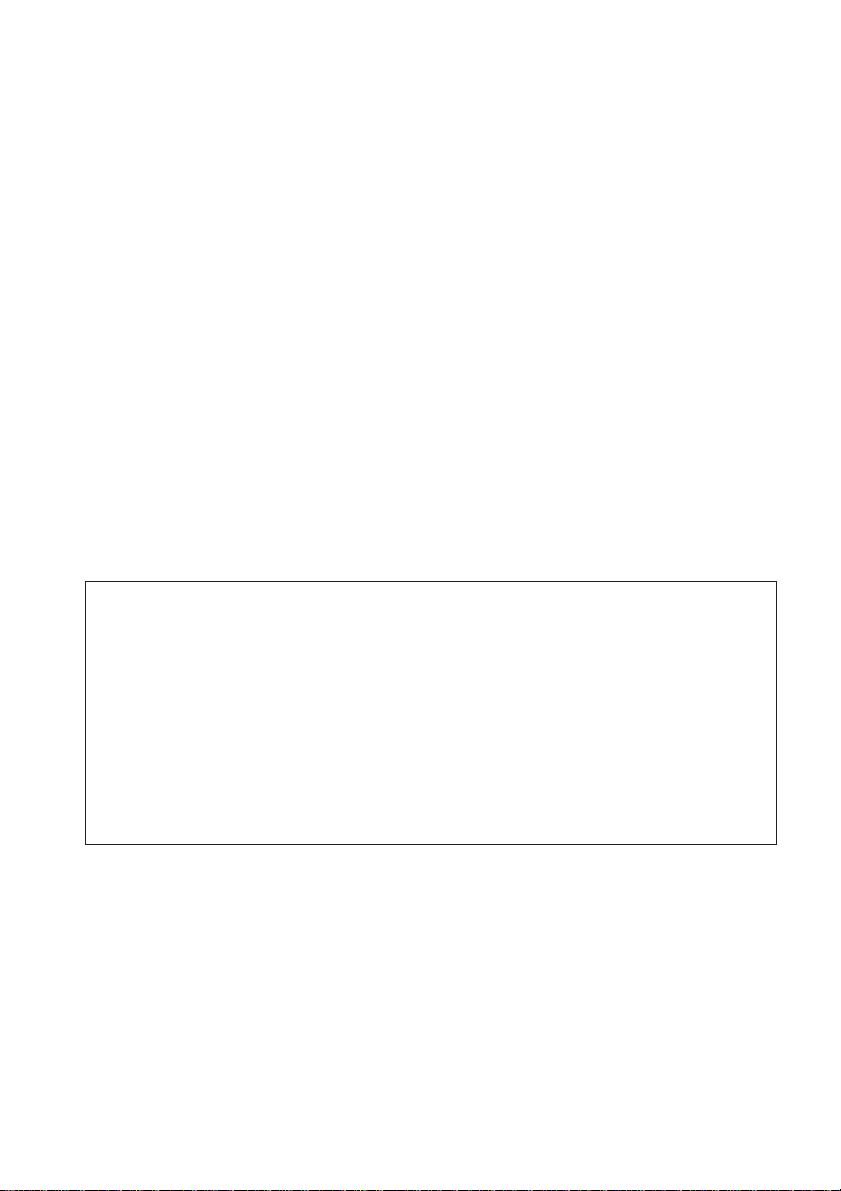
Данная инструкция по эксплуатации описывает процесс установки программного
обеспечения OpenMG Jukebox и его базовые операции для использования с устройствами
Sony Net MD, такими как МД-дека. Сообщения операционной системы, описанные в
данном руководстве, могут немного отличаться от реальных сообщений, появляющихся на
Вашем брака компьютере.
Прежде чем Вы начнете, пожалуйста, также ознакомьтесь с инструкцией по эксплуатации
Вашего устройства Net MD. В данной инструкции по эксплуатации термин “Net MD”
относится к устройствам мини-дисков с разъемами USB, а “МД” относится к мини-дискам.
Программа ©1999, 2000, 2001 Sony Corporation
Документация ©2005 Sony Corporation
• OpenMG, “MagicGate”, “MagicGate Memory Stick”, “Memory Stick”, VAIO, MusicClip, Net MD, и их
логотипы являются торговыми марками Sony Corporation.
• “WALKMAN” является торговой маркой Sony Corporation.
• Microsoft, Windows, Windows NT и Windows Media являются торговыми марками или
зарегистрированными торговыми марками Microsoft Corporation в Соединенных Штатах и/или других
странах.
• IBM и PC/AT являются зарегистрированными торговыми марками International Business Machines
Corporation.
• Macintosh является торговой маркой компании Apple Computer, Inc. в Соединенных Штатах и/или
других странах.
• Pentium является зарегистрированной торговой маркой Intel Corporation.
• Все остальные торговые марки являются торговыми марками соответствующих их владельцев.
Знаки ™ и ® опущены в данном руководстве.
• Законы об авторских правах запрещают воспроизведение программного обеспечения либо
инструкции, сопутствующей ему в целом или его части, а также аренду программного
обеспечения без разрешения владельца авторского права.
• Фирма SONY не несет никакой ответственности за какой-либо финансовый ущерб или потерю
дохода, включая претензии третьих сторон, возникающий в результате использования
программного обеспечения, поставляемого совместно с данной декой.
• В случае возникновения проблем с данным программным обеспечением в результате
производственного компания SONY произведет его замену. Тем не менее, фирма SONY не несет
какой-либо другой ответственности.
• Программное обеспечение, поставляемое совместно с данной декой, не может быть
использовано совместно с оборудованием, отличающимся от того, для которого оно
предназначено.
• Имейте в виду, что вследствие постоянных усилий по улучшению качества характеристики
программного обеспечения могут быть изменены без уведомления.
RU
2
Page 3

Оглавление
Общее представление ............................... 4
Что Вы можете делать с помощью
программного обеспечения OpenMG
Jukebox.................................................. 4
Как сохранять цифровые аудиофайлы
на компьютере ..................................... 4
Что такое “Возврат/Выдача”? ............... 5
Выполнение операций и
редактирование аудиофайлов на
устройстве Net MD............................... 5
Примечания относительно защиты
авторских прав .................................... 6
Об этом руководстве ................................. 7
Использование онлайновой справки ... 7
Прежде чем Вы начнете ........................... 9
Системные требования ......................... 9
Примечания по использованию
программного обеспечения OpenMG
Jukebox в операционной системе
Windows 2000/Windows XP ................ 10
Примечания по использованию
программного обеспечения OpenMG
Jukebox в операционной системе
Windows XP/Windows Me ................... 10
Примечания относительно системных
функций ждущего и спящего
режимов ............................................. 10
Примечания относительно выполнения
резервного копирования
аудиофайлов ...................................... 10
Установка программного обеспечения
OpenMG Jukebox ................................ 11
Если устройство Net MD не распознается
Вашим компьютером ......................... 14
Передача песен между компьютером и
Вашим устройством Net MD (Возврат/
Выдача) .............................................. 22
1Подключите устройство Net MD к
Вашему компьютеру .......................... 22
2 Передайте аудиофайлы на устройство
Net MD (Выдача) ................................ 22
Помещение выдаваемых песен
в группу ............................................... 24
Передача песен с устройства Net MD на
компьютер (Возврат) .........................24
Расширенные операции
Описание окон.......................................... 25
Обзор окна OpenMG Jukebox .............. 25
Окно CD ................................................ 26
Окно Import ........................................... 27
Окно Check-In/Out ................................ 28
Окно Device/Media ................................ 30
Окно Internet ......................................... 31
Описание меню ........................................ 32
Дополнительная информация
Удаление программного обеспечения
OpenMG Jukebox ................................ 35
Пользователям Windows 98/Windows 98
Second Edition/Windows Me ............... 35
Пользователям Windows 2000/
Windows XP ........................................ 35
Функции OpenMG для защиты авторских
прав ..................................................... 36
Глоссарий .................................................. 37
Алфавитный указатель ........................... 39
Базовые операции
Импортирование цифровых аудиофайлов
в программу OpenMG Jukebox .......... 15
Запуск программы OpenMG
Jukebox................................................ 15
Запись аудио CD на жесткий диск ..... 15
Импортирование песен через службу
EMD ..................................................... 17
Импортирование аудиофайлов в
формате MP3, WAV и т.п. ................... 19
Примечания
• Иллюстрации в данном руководстве могут
отличаться от реальных экранов
программного обеспечения.
• Пояснения в данном руководстве
подразумевают, что Вы уже знакомы с
базовыми операциями в Windows. За
разъяснениями по использованию
компьютера и операционной системы,
пожалуйста, обращайтесь к
соответствующим инструкциям.
RU
3
Page 4

Общее представление
Что Вы можете делать с помощью программного обеспечения OpenMG Jukebox
OpenMG Jukebox является программным приложением, реализующим технологию защиты
авторских прав корпорации Sony Corporation, “OpenMG.” Оно позволяет пользователям
сохранять и воспроизводить цифровое музыкальное содержимое на жестком диске
Вашего компьютера. Вы можете переносить цифровые аудиофайлы с жесткого диска на
устройство Sony Net MD, такое как МД-деку и т.п. Технология защиты авторских прав
OpenMG позволяет сохранять, воспроизводить и редактировать музыкальное
содержимое с сохранением авторских прав владельца путем предотвращения его
несанкционированного распространения.
Как сохранять цифровые аудиофайлы на компьютере
Для прослушивания цифровой музыки с помощью устройства Net MD импортируйте и
сохраните аудиофайлы на жестком диске Вашего компьютера с помощью программы
OpenMG Jukebox. Вы можете импортировать цифровые аудиофайлы с помощью OpenMG
Jukebox различными способами:
• Путем загрузки цифровых аудиофайлов, предоставляемых сайтами службы EMD
(Electronic Music Distribution – Электронное распространение музыки)* по цифровым
сетям, таким как Интернет (см. стр. 17).
• Путем записи с аудио CD, вставленных в привод CD-ROM Вашего компьютера
(записываемые песни сжимаются в формате ATRAC3) (см. стр. 15).
• Путем преобразования существующих аудиофайлов формата MP3 и WAV в формат
ATRAC3, который закодирован в формате OpenMG (см. стр. 19).
* Служба EMD может быть недоступной в некоторых районах мира.
RU
4
Page 5

Что такое “Возврат/Выдача”?
После сохранения аудиофайлов на жестком диске Вашего компьютера, Вы можете
передавать их на устройство Net MD с помощью программного обеспечения OpenMG
Jukebox.
Передача аудиофайлов на устройство Net MD с Вашего компьютера называется “выдачей
файла”. Возврат выданных файлов на компьютер называется “возвратом файла”.
Для получения более подробной информации см. раздел “Возврат/Выдача” в Глоссарии
на стр. 37.
Вы можете выдавать одну и
ту же песню до трех раз
одновременно.
Net MD Net MD
выдача
Если Вы возвращаете
песню, Вы можете выдать
эту песню снова.
возврат
Выполнение операций и редактирование аудиофайлов на устройстве Net MD
Вы можете выполнять различные операции (такие как воспроизведение, быстрая
перемотка вперед, перемотка назад и т.п.), а также редактирование наименований
дисков и названий дорожек на диске в устройстве Net MD с Вашего компьютера.
Воспроизводимый звук будет выводиться через гнездо наушников или гнездо
аудиовыхода устройства Net MD. Вы также можете выполнять операции присвоения
меток, перемещения или стирания.
Для получения подробной информации обращайтесь к разделу “Справка Net MD”
онлайновой справки.
RU
5
Page 6

Примечания относительно защиты авторских прав
Технология OpenMG* позволяет Вам наслаждаться цифровой музыкой, не нарушая
авторских прав их владельцев. Программа OpenMG Jukebox кодирует аудиофайлы в
формат OpenMG и сохраняет их на жестком диске Вашего компьютера с целью
предотвращения несанкционированного распространения.
* Технология защиты авторских прав данного программного обеспечения соответствует
спецификациям SDMI (Secure Digital Music Initiative – Инициатива по обеспечению защиты цифровой
музыки).
Данное программное обеспечение имеет некоторые ограничения по записи или
воспроизведения с целью защиты авторских прав. Вы можете возвращать аудиофайлы
только на тот же компьютер, откуда они были выданы. Их нельзя скопировать или
возвратить на другие компьютеры.
Для получения подробной информации см. раздел “Функции OpenMG для защиты
авторских прав” на стр. 36.
Вы можете возвращать
аудиофайлы только на
компьютер, с которого
они были выданы.
Net MD
Вы не можете возвращать
аудиофайлы на компьютер,
отличный от того, с которого
они были выданы.
Вы не можете скопировать
или переместить аудиофайлы
на другой компьютер.
Ограничения по содержимому звукозаписи
Службы распространения музыки по Интернет предоставляют широкий выбор
высококачественного цифрового содержимого звукозаписи. Для защиты авторских прав
их владельцев от несанкционированного распространения некоторые виды содержимого
звукозаписи распространяются с некоторыми ограничениями по записи и
воспроизведению. Например, период воспроизведения или количество воспроизведений
данных может быть ограничено. В подобных случаях выдача содержимого звукозаписи
может быть невозможной.
В зависимости от содержимого, к некоторым видам аудиоданных, подлежащих выдаче,
применяются ограничения по типу устройства Net MD; например, содержимое
звукозаписи не может быть стерто, либо не разрешается добавлять или удалять отметки
дорожек.
Также невозможно возвращать дорожки с оригинальных МД или дорожки, которые были
ранее записаны на МД с Вашего компьютера.
RU
6
Page 7

Об этом руководстве
Данное руководство поясняет, как использовать базовые операции программного
обеспечения OpenMG Jukebox с Вашим устройством Net MD.
Для получения подробной информации по использованию устройства Net MD обращайтесь
к инструкции по эксплуатации, прилагаемой к Вашему устройству Net MD.
Для получения подробной информации по программному обеспечению OpenMG Jukebox
обращайтесь к онлайновой справке по программному обеспечению OpenMG Jukebox.
Для отображения онлайновой справки
Онлайновая справка состоит из двух разделов.
Справка OpenMG Jukebox
Поясняет, как использовать программное обеспечение OpenMG Jukebox.
Справка Net MD
Поясняет, как использовать устройство Net MD, подсоединенное к Вашему компьютеру.
Вы может отобразить справку следующими способами:
• Щелкните по кнопке [Start], наведите курсор на пункт меню [Programs]*, затем выберите
справку, которую Вы хотите просмотреть, из меню [OpenMG Jukebox].
* [All Programs] в Windows XP.
• Выберите справку, которую Вы хотите просмотреть, из меню [Help] запущенной
программы OpenMG Jukebox.
Примечание
Не открывайте “Справку OpenMG Jukebox” и “Справку Net MD” одновременно, так как это может
вызвать неправильную работу онлайновой справки.
Использование онлайновой справки
Для просмотра индикации
Закладки
Левая рамка
• Левая рамка
Отображает оглавление и ключевые слова.
Щелкайте по закладкам [Contents], [Index] или [Search] для изменения индикации.
• Правая рамка
Отображает темы.
Щелкните по подчеркнутому пункту для отображения связанных тем.
Правая рамка
Продолжение
RU
7
Page 8
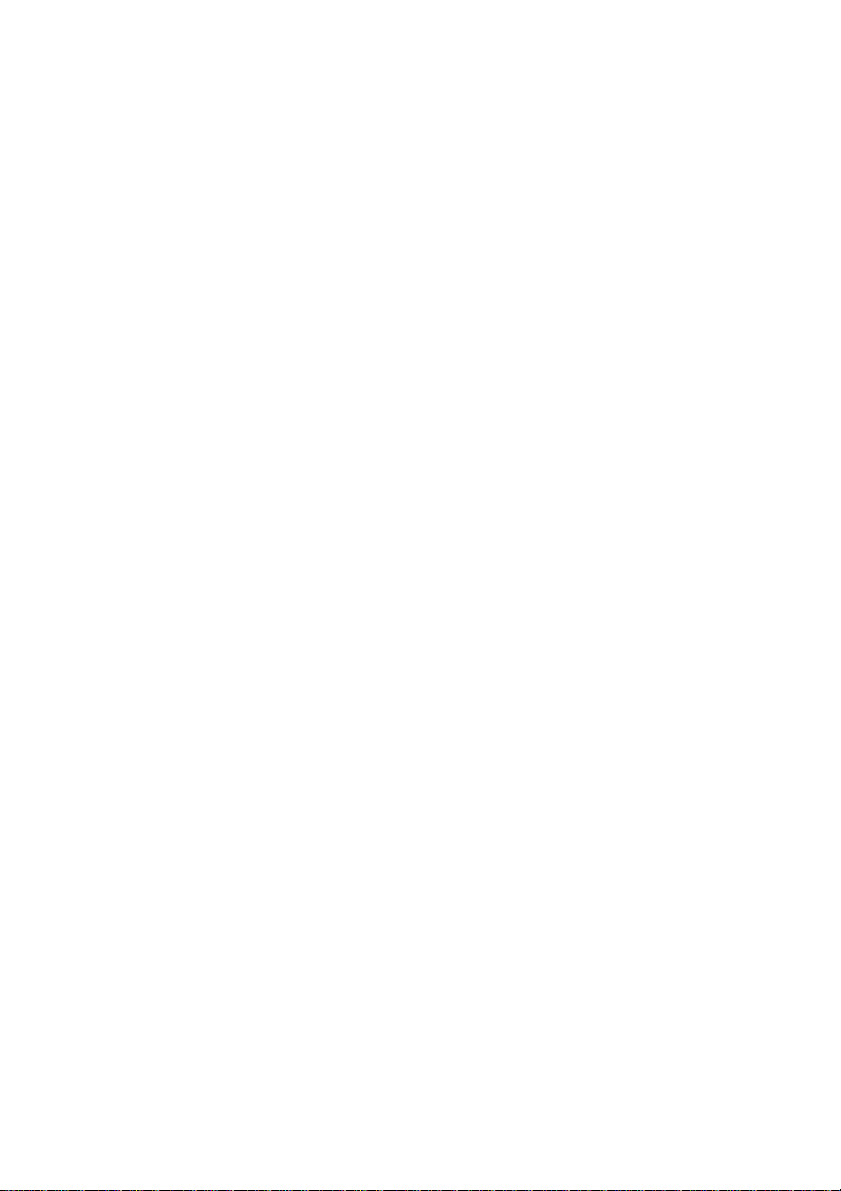
Использование онлайновой справки (продолжение)
Для поиска тем
Для выполнения поиска щелкайте по закладкам в левой рамке следующим образом:
• Закладка [Contents]
Щелкните по закладке для отображения Оглавления.
Щелкните или выполните двойной щелчок по пункту в Оглавлении для отображения
темы в правой рамке.
• Закладка [Index]
Щелкните по закладке для отображения списка Алфавитного указателя.
Введите первые несколько букв темы, которую Вы хотите найти, или выберите
ключевое слово из списка Алфавитного указателя и щелкните по кнопке [Display] для
отображения темы в правой рамке.
• Закладка [Search]
Щелкните по закладке для отображения окна поиска.
Введите первые несколько букв темы, которую Вы хотите найти, в поле ввода “Type in
the keyword to find”, и щелкните по кнопке [List topics]. Затем выберите пункт в списке
поиска и щелкните по кнопке [Display] для отображения темы в правой рамке.
(Введенная Вами в окне информация будет подсвечена.)
zСовет
В “Справке OpenMG Jukebox” такие устройства, как Network Walkman (например, переносные
аудиопроигрыватели IC или переносные аудиопроигрыватели на картах памяти), устройства MusicClip
и Net MD, называются общими терминами “внешнее устройство/носитель”.
В данном руководстве устройства Net MD называются “Net MD”, а остальные устройства, указанные
выше, называются “внешнее устройство/носитель”.
RU
8
Page 9

Прежде чем Вы начнете
Системные требования
• IBM PC/AT или совместимый компьютер (программное обеспечение не предназначено
для использования на компьютерах Macintosh).
– Процессор: MMX™ Pentium® 233 МГц или выше (рекомендуется Pentium® II 400 МГц
или выше)
– Пространство на жестком диске: 60 Мб или более (количество необходимого
дискового пространства зависит от версии операционной системы Windows или
размера Ваших аудиофайлов).
– ОЗУ: 64 Мб или более
– Привод CD-ROM (позволяющий осуществлять установку программного обеспечения
и воспроизведение звуковых CD)
– Звуковая карта
– Порт USB (поддерживается максимальная скорость USB 2.0. (предыдущей версией
является USB 1.1))
• Операционная система: Windows® 98/Windows® 98 Second Edition/Windows® 2000
Professional/Windows® Me/Windows® XP Home Edition/Windows® XP Professional
(установленная производителем компьютера)
Следующие операционные среды не поддерживаются.
– Windows® 95, Windows® NT или прочие версии Windows® NT (такие как Server)
– Операционная среда, являющаяся обновлением оригинальной операционной
системы, предустановленной производителем компьютера, как в следующих
случаях:
Windows® 3.1/Windows® 95 t Windows® 98 (или Windows® 98 Second Edition/
Windows® Me)
Windows® Me/Windows® 2000 Professional @ Windows® XP
– Операционная среда с альтернативной загрузкой операционной системы с Windows®
2000 (или Windows® XP) и Windows® 98 (или Windows® 98 Second Edition/Windows® Me)
• Дисплей: High (16-бит) Color или болеее (800 × 480 точек или более)
• Доступ к сети Интернет: для Web-регистрации и доступа к службам EMD
• Установленный проигрыватель Windows Media (версии 6.4 или выше) для
воспроизведения MP3-файлов.
• Установленный проигрыватель Windows Media (версии 7.0 или выше) для
воспроизведения WMA-файлов.
• Мы не гарантируем работу программного обеспечения MusicClip на компьютерах серии,
отличной от VAIO.
Примечания
• Мы не гарантируем беспроблемную работу на всех компьютерах, соответствующих системным
требованиям.
• Беспроблемная работа не гарантируется при самостоятельном проведении обновления или сборки
персональных компьютеров или операционных систем.
RU
9
Page 10
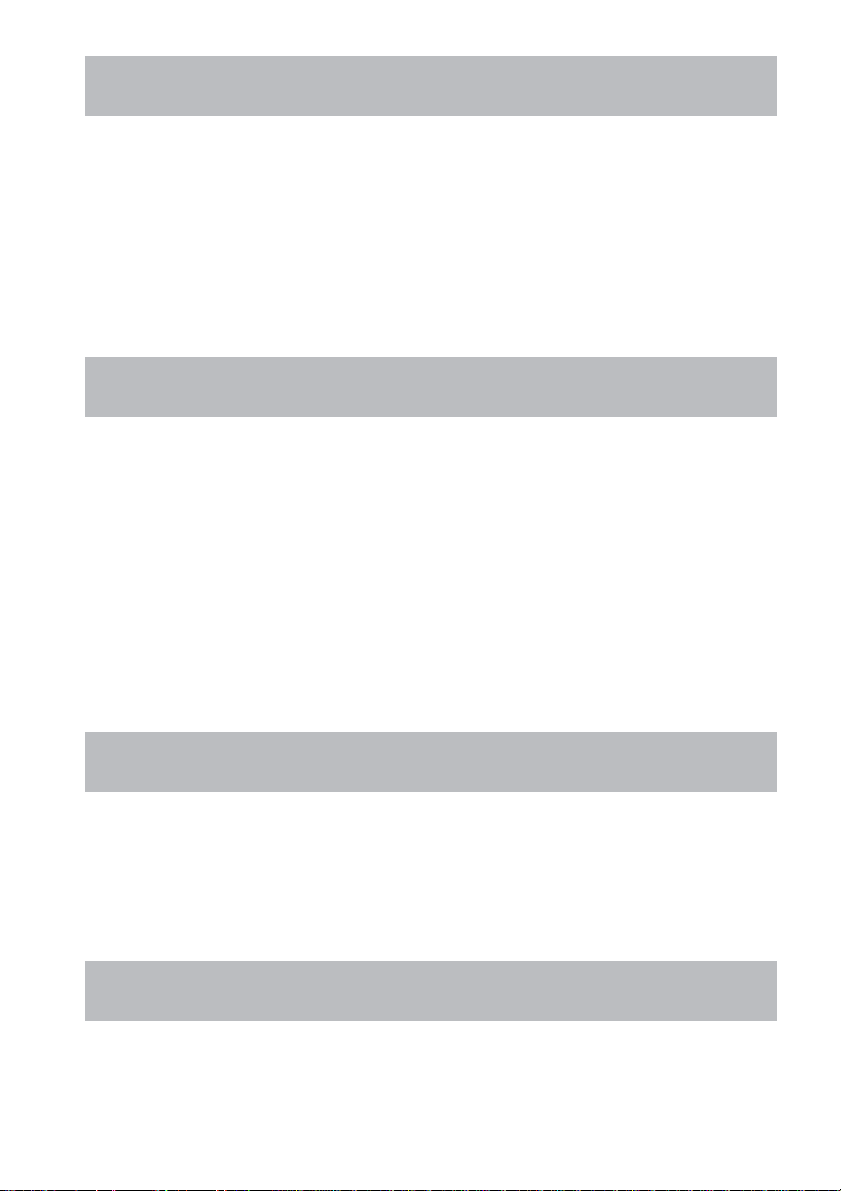
Примечания по использованию программного обеспечения OpenMG Jukebox в операционной системе Windows 2000/Windows XP
Пользователи программного обеспечения OpenMG Jukebox в операционных системах Windows
2000/Windows XP должны учитывать следующие моменты:
• Устанавливать и удалять программное обеспечение OpenMG Jukebox могут только Администраторы.
Для получения подробной информации о выполнении входа в систему в качестве администратора
обращайтесь к инструкции по эксплуатации Вашего компьютера.
• Для использования приложения выполните вход в систему с именем пользователя группы
“Администратор” или “Опытный пользователь”.
• Не извлекайте и не вставляйте карту PC, подсоединяющую привод CD-ROM к Вашему компьютеру,
во время работы программы OpenMG Jukebox. Это может привести к потере данных.
• Поддерживаются только операционные системы Windows 2000 Professional, Windows XP Professional
или Windows XP Home Edition.
• Формат NTFS поддерживается только при использовании стандартных (заводских) установок.
Примечания по использованию программного обеспечения OpenMG Jukebox в операционной системе Windows XP/Windows Me
Если на Вашем компьютере установлена операционная система Windows XP/Windows Me и Вы
выполняете функцию “System Restore” из набора “System Tools” Windows, песни, с которыми
работает программное обеспечение OpenMG Jukebox, могут повредиться или потерять
способность к воспроизведению.
Следовательно, перед выполнением функции “System Restore”, сначала выполните резервное
копирование песен с помощью средств резервного копирования программного обеспечения
OpenMG Jukebox.
Затем, после завершения выполнения функции “System Restore”, восстановите песни с
помощью средств резервного копирования программного обеспечения OpenMG Jukebox для
того, чтобы обеспечить целостность и достоверность воспроизведения песен.
Для получения подробной информации по выполнению резервного копирования обращайтесь к
онлайновой Справке программного обеспечения OpenMG Jukebox.
Примечание
Если после выполнения функции “System Restore” песни перестают воспроизводиться, может
отображаться диалоговое окно с ошибкой. В данном случае выполняйте действия отображаемых
сообщений.
Примечания относительно системных функций ждущего и спящего режимов
Не включайте функцию ждущего или спящего режима и не устанавливайте автоматический
запуск данных функций во время выполнения воспроизведения или записи с помощью
программного обеспечения OpenMG Jukebox или с помощью внешнего устройства/носителя,
подсоединенного к компьютеру. Если Вы сделаете это во время записи CD, импортирования
файлов или выдачи/возврата данных, данные могут быть утеряны, или же состояние системы
перед ждущим или спящим режимом может не восстановиться соответствующим образом. Если
Вы замените внешний носитель в ждущем или спящем режиме, данные также могут быть
утеряны.
Примечания относительно выполнения резервного копирования аудиофайлов
Обязательно заблаговременно выполняйте резервное копирование песен, зарегистрированных
в программном обеспечении OpenMG Jukebox, когда выполняете действие, которое может
вызвать модификацию системы, такую как операцию восстановления. Для получения
подробной информации по выполнению резервного копирования обращайтесь к онлайновой
справке программного обеспечения OpenMG Jukebox.
RU
10
Page 11

Установка программного обеспечения OpenMG Jukebox
Примечание
Обязательно установите программное обеспечение перед
подключением устройства Net MD к Вашему компьютеру.
Не устанавливайте программное обеспечение, если выделенный кабель USB
подсоединен к Вашему компьютеру.
Подсоединяйте выделенный кабель USB только после установки
программного обеспечения и перезагрузки компьютера.
Установите программное обеспечение OpenMG Jukebox на жесткий диск Вашего
компьютера.
Заранее включите Ваш компьютер и запустите операционную систему Windows.
Перед началом установки закройте все приложения. Если Вы начнете установку, оставив
работающими какие-либо приложения, в процессе установки могут возникнуть некоторые
проблемы (стр. 10).
• Если Вы используете Windows 2000/Windows XP: Вы должны выполнить вход в систему
в качестве Администратора.
• Если установлена более ранняя версия программного обеспечения OpenMG Jukebox:
если на панели задач отображается значок OpenMG Jukebox, удалите его с панели
задач.
1 Вставьте установочный CD-ROM OpenMG Jukebox в привод CD-ROM Вашего
компьютера.
Программа установки запустится автоматически. Появится установочное окно
OpenMG Jukebox версии 2.2.
zСовет
Если появится выбор языка установки, выберите нужный язык из списка.
2 Щелкните для выбора опции [OpenMG Jukebox 2.2] или [Net MD Driver].
• При установке программного обеспечения OpenMG Jukebox в первый раз выберите
опцию [OpenMG Jukebox 2.2].
• Если установлена более ранняя версия программного обеспечения OpenMG Jukebox,
выберите опцию [OpenMG Jukebox 2.2] (см. стр. 13).
• Если программное обеспечение OpenMG Jukebox версии 2.2 уже установлено,
выберите опцию [Net MD Driver] для добавления только модуля драйвера устройства
Net MD.
Продолжение
11
RU
Page 12
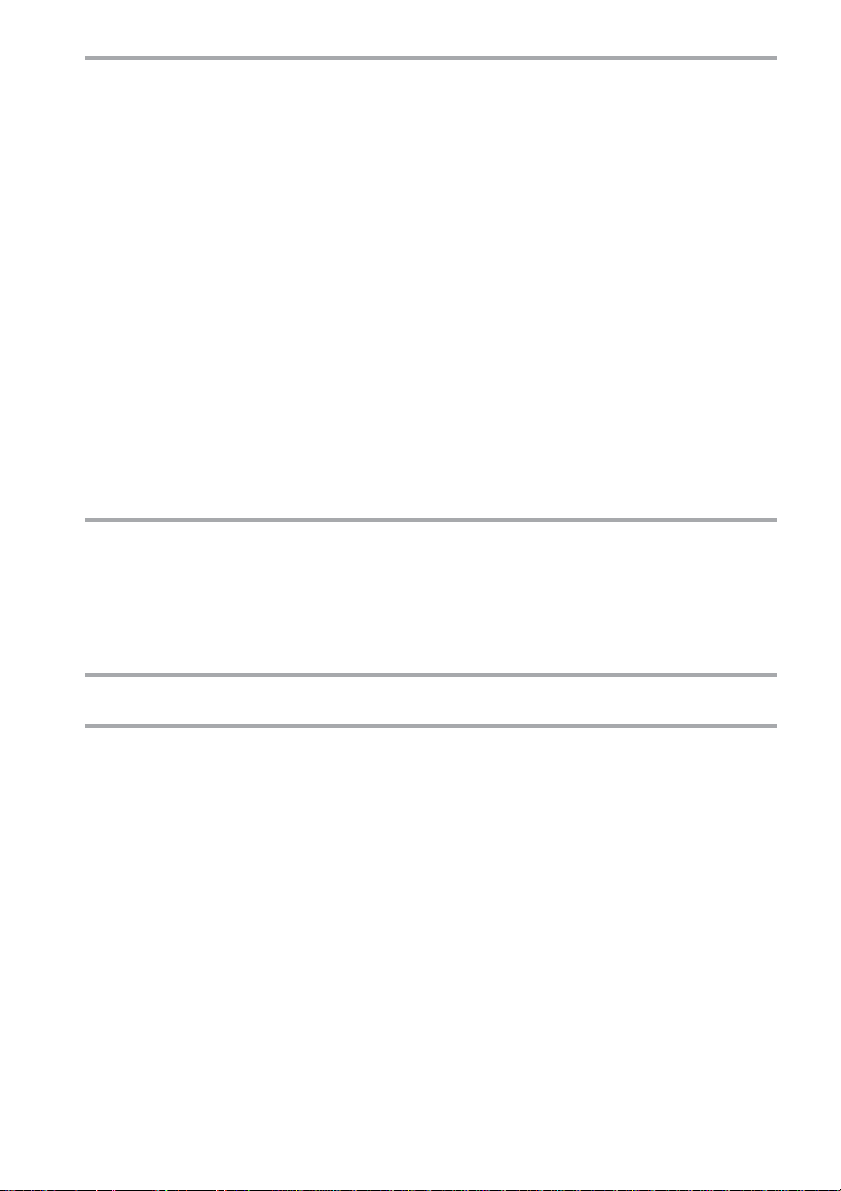
Установка программного обеспечения OpenMG Jukebox (продолжение)
3 Следуйте отображаемым инструкциям.
Если на панели задач уже отображается значок OpenMG Jukebox
Программа установки не запустится, а программное обеспечение не будет
установлено. Сначала щелкните правой кнопкой мыши по значку OpenMG Jukebox на
панели задач и выберите опцию [Exit], чтобы убрать значок, затем запустите
программу установки еще раз.
После завершения установки щелкните по кнопке [Restart], чтобы перезагрузить
компьютер.
Установка может занять от 20 до 30 минут в зависимости от операционной среды
Вашей системы.
Примечания
При обновлении программного обеспечения OpenMG Jukebox версии 2.2 с более ранней версии
диалоговое окно удаления файлов может оказаться скрытым за окном программы установки. Так
как установка не продолжится, пока Вы не подтвердите удаление, нажмите клавишу Tab,
удерживая клавишу Alt, для того, чтобы отобразить диалоговое окно удаления файлов.
После окончания установки на Рабочем столе появляется два значка.
Значок OpenMG Jukebox: дважды щелкните для запуска программы OpenMG Jukebox.
Значок Net MD User Support: дважды щелкните для подключения к странице
пользовательской поддержки Net MD в сети Интернет.
4 Подключите Ваше устройство Net MD к Вашему компьютеру.
Если значок OpenMG Jukebox должен отображаться на панели задач
В первый раз при подключении устройства Net MD к компьютеру после установки
программного обеспечения OpenMG Jukebox версии 2.2 перед подключением удалите
значок OpenMG Jukebox с панели задач. Начиная со следующего раза это действие не
является обязательным.
5 Запустите программу OpenMG Jukebox.
Примечание
Не удаляйте, не перемещайте и не редактируйте папки установки с помощью Проводника Windows или
других приложений. Это может вызвать нестабильность или повреждение базы данных OpenMG
Jukebox.
При установке драйвера устройства в Windows XP Home Edition/
Professional
Может появиться предупреждающее сообщение “Install software” (“Установите
программное обеспечение”) (во время установки драйвера устройства) или “Install
hardware” (“Установите оборудование”) (когда Вы подключаете устройство Net MD к
порту USB Вашего компьютера в первый раз). Вы можете игнорировать эти сообщения.
Щелкните по кнопке “Next”, чтобы продолжить процесс установки.
RU
12
Page 13

Если установлена более ранняя версия программы OpenMG Jukebox
Если в Вашем компьютере установлено программное обеспечение OpenMG Jukebox
версии 1.X, OpenMG Jukebox версии 2.0 или OpenMG Jukebox версии 2.1 (только
предустановленное на компьютеры VAIO), перейдите к шагу 2 и выберите опцию
[OpenMG Jukebox 2.2].
Более ранняя версия программы OpenMG Jukebox будет автоматически удалена, а песни
более ранней версии будут автоматически обновлены, так что Вы можете по-прежнему
наслаждаться ими с помощью программного обеспечения OpenMG Jukebox версии 2.2. Мы
рекомендуем Вам выполнить резервное копирование старых версий песен. Для получения
подробной информации о выполнении резервного копирования обращайтесь к
онлайновой справке OpenMG Jukebox.
zСовет
Во время удаления программного обеспечения появится сообщение “Remove shared File?” (“Удалить
файл общего использования?”). Если Вы щелкнете по кнопке [Yes to All], появится сообщение “Are you
sure you want to proceed?” (“Вы уверены, что хотите продолжить?”). Щелкните по кнопке [Yes]. Если Вы
не видите сообщение, щелкните по кнопкам сворачивания для сворачивания всех окон и отображения
сообщения на Рабочем столе. Если кнопка [Yes to All] не появляется, щелкните по кнопке [Yes].
Примечания
• Перед обновлением программного обеспечения убедитесь, что вернули все песни,
выданные из более ранней версии программы OpenMG Jukebox (версии 1.X/2.0/2.1).
Если это не сделать, после обновления возврат песен может быть невозможным.
• После установки программного обеспечения OpenMG Jukebox версии 2.2 Вы не можете
устанавливать более раннюю версию драйвера поверх нового. Если Вы начнете
установку с CD-ROM более ранней версии программного обеспечения, немедленно
прекратите ее. В противном случае Вы можете утерять все зарегистрированные
данные песен. Для получения подробной информации о выполнении резервного
копирования обращайтесь к онлайновой справке OpenMG Jukebox.
13
RU
Page 14

Если устройство Net MD не распознается Вашим компьютером
Если Ваш компьютер не распознает Ваше устройство Net MD даже при
подключении устройства Net MD и установки диска, возможно, это
вызвано неправильной установкой драйвера устройства Net MD.
Перейдите на закладку [Universal Serial Bus Controllers] в окне Диспетчера устройств
Windows, чтобы убедиться, что устройство Net MD распознано правильно.
Значок [!] в окне Диспетчера устройств указывает на то, что Ваше устройство Net MD
распознано неправильно. Переустановите драйвер устройства Net MD (стр. 11).
1 Щелкните по кнопке [Start], наведите курсор мыши на опцию [Settings], а
затем щелкните мышью по опции [Control Panel].*
* Если Вы используете Windows XP, щелкните по кнопке [Start], а затем по опции
[Control Panel].
2 Дважды щелкните по значку [System] в панели управления.*
* Если Вы используете Windows XP, дважды щелкните по значку [System], если панель
управления отображается в “классическом” формате, или щелкните по разделу
[Performance and Maintenance], а затем щелкните по значку [System], если панель
управления отображается в формате “категорий”.
3 Щелкните по закладке [Hardware], а затем щелкните по кнопке [Device
Manager].
Появится окно Диспетчера устройств.
zСовет
В зависимости от Вашей системы закладки [Hardware] может не быть. В данном случае щелкните
по закладке [Device Manager] для отображения окна [Device Manager].
4 Дважды щелкните по разделу [Other Devices], выберите пункт [Undefined
Device] (со значком [!]) и удалите его.
5 Переустановите драйвер устройства Net MD (стр. 11).
RU
14
Page 15

Базовые операции
Импортирование цифровых аудиофайлов в программу OpenMG Jukebox
Запуск программы OpenMG Jukebox
Выполните одно из следующих действий:
• Дважды щелкните по значку [OpenMG Jukebox] на рабочем столе.
• Щелкните по кнопке [Start], наведите курсор мыши на опцию [Programs]* - [OpenMG
Jukebox] и щелкните по опции [OpenMG Jukebox].
* [All Programs] в Windows XP
Появится окно программы OpenMG Jukebox.
Запись аудио CD на жесткий диск
Песни, записанные со звуковых CD, могут группироваться на жестком диске в Списки
воспроизведения и управляться программным обеспечением OpenMG Jukebox.
1 Вставьте CD, который хотите Вы записать, в привод CD-ROM Вашего
компьютера.
Появится окно с дорожками звукового CD.
zСовет
Если окно CD не отображается автоматически, щелкните по закладке [CD] для отображения окна
CD.
Кнопка
(Записать в
Закладка [CD]
Jukebox)
Выпадающий список [Bit Rate]
Базовые операции
Кнопка
(Остановка
записи)
Примечание
Если Вы выполняете запись со звукового CD в Вашем приводе CD-ROM в первый раз, при
установке звукового CD появится диалоговое окно “CD Drive Optimization” (Оптимизация привода
CD), предназначенное для проверки того, что привод CD-ROM может правильно выполнять запись.
Щелкните по кнопке [Start] для проверки Вашего привода CD-ROM. После окончания проверки
начнется запись.
Продолжение
15
RU
Page 16

Запись аудио CD на жесткий диск (продолжение)
2 Выберите частоту дискретизации записи.
Из выпадающего списка выберите частоту дискретизации записи.
3 Поставьте отметки напротив песен, которые Вы хотите записать.
Для снятия отметок с песен, которые Вы не хотите записывать, щелкайте по номерам
песен (номерам дорожек). Значок исчезнет.
Если Вы случайно снимете отметку с песни, которую хотите записать, просто
щелкните по ее номеру еще раз.
Отметки нельзя добавлять, если запись уже начата.
4 Щелкните по кнопке (Записать в Jukebox).
Начнется запись.
Если на дисплее появляется диалоговое окно “Select Playlist”
Если одна из выбранных песен (помеченная значком ) в шаге 3 имеется на CD,
который был предварительно записан в другой список воспроизведения, появится
диалоговое окно “Select Playlist”.
Кнопка Start Rec
• Если Вы хотите создать новый список воспроизведения, щелкните по кнопке [Create a
New Playlist] и введите название списка воспроизведения, который хотите создать.
• Если Вы хотите добавить песни к существующему списку воспроизведения, щелкните
по кнопке [Add to Playlist] и выберите список воспроизведения из выпадающего списка.
Щелкните по кнопке [Start Rec] для начала записи.
RU
16
Page 17

Для прерывания записи
Щелкните по кнопке (Остановка записи).
Запись будет остановлена. Для возобновления записи щелкните по кнопке (Записать в Jukebox)
еще раз.
При возобновлении записи она начинается с начала песни, запись которой была прервана.
zО частотах дискретизации
В программном обеспечении OpenMG Jukebox можно выбирать частоту дискретизации (стр. 37)
при записи звукового CD из значений 132 кбит/с/105 кбит/с/66 кбит/с. Качество звука и размер
записанных данных после преобразования будут различаться в зависимости от выбранной
частоты дискретизации. Более высокое значение повышает качество звука, но увеличивает
размер записанных данных.
Режим записи песен, выданных на устройство Net MD, будет отличаться в зависимости от
выбранной Вами частоты дискретизации следующим образом:
• 105 или 132 кбит/с - LP2
• 66 кбит/с - LP4
Режим LP2 обеспечивает более высокое качество звучания, чем LP4, но время записи
сокращается (например, меньшее количество дорожек, подлежащих записи) из-за большого
размера записываемых дорожек.
zДля присвоения названий альбомам и песням
Выполните одно из следующих действий.
• Введите название напрямую с клавиатуры.
• Импортируйте название из базы данных (например, из базы данных CD на жестком диске) с
помощью кнопки
См. раздел “Using audio CDs” (Использование аудио CD) - “Adding information, such as the title of a
track, by using CDDB” (Добавление информации, такой как название дорожки с помощью CCDB)* в
Справке OpenMG Jukebox.
* Служба CDDB2 (от CDDB) может прекращать свою работу без предварительного уведомления.
Служба CDDB2 (от CDDB) может быть недоступной в различных частях мира.
Если Вы вводите название напрямую с клавиатуры, может начаться воспроизведение МД. Если
Вы хотите остановить воспроизведение, но не можете это сделать, начните воспроизведение на
устройстве Net MD, а затем остановите воспроизведение с помощью OpenMG Jukebox.
.
Базовые операции
Импортирование песен через службу EMD
Что представляет собой служба EMD (Electronic Music Distribution –
Электронное распространение музыки)?
Аббревиатура EMD обозначает Electronic Music Distribution (Электронное
распространение музыки), которая подразумевает под собой набор служб,
распространяющих цифровое содержимое звукозаписей через сеть Интернет или
другие виды сетей.
Для того чтобы использовать службу EMD, поддерживающую устройства
OpenMG
Вы должны иметь возможность подключиться к сети Интернет со своего компьютера.
Перед использованием службы зарегистрируйтесь у провайдера Интернет-услуг,
соответствующим образом сконфигурируйте свой компьютер и настройте свой вебобозреватель. После настройки подключения к сети Интернет отобразите домашнюю
страницу OpenMG (http://www.openmg.com/) с помощью экрана “Internet” программного
обеспечения OpenMG Jukebox или другого веб-обозревателя. Вы можете получить
доступ к веб-сайтам служб EMD по ссылкам с домашней страницы OpenMG.
Продолжение
17
RU
Page 18

Импортирование песен через службу EMD (продолжение)
Примечание
Некоторое цифровое содержимое звукозаписи (такое, разрешение на которое не получено у
распространителя) невозможно возвращать на МД.
Для использования службы EMD
1 Щелкните по закладке [Internet] для отображения окна Internet.
В окне появится приветствие домашней страницы OpenMG.
Закладка [Internet]
2 Щелкните по кнопке или логотипу окна.
Запустится подключение к сети Интернет и появится домашняя страница OpenMG.
Домашняя страница OpenMG содержит путеводитель по веб-сайтам службы EMD,
которые поддерживают OpenMG, и информацию по использованию служб EMD.
Для получения дополнительной информации относительно импортирования цифрового
содержимого звукозаписей с помощью служб EMD обращайтесь к данной домашней
странице OpenMG.
Для загрузки аудиофайлов с веб-сайтов служб EMD
1 Отобразите веб-страницу службы EMD в окне Internet.
2 Для загрузки файла щелкните по нему.
Загрузка начинается автоматически.
Если Вы щелкните по звуковому файлу, который требует оплаты, запустится веб-
обозреватель по умолчанию со страницей онлайнового перевода денег. После
завершения данного процесса аудиофайл можно будет импортировать в программное
обеспечение OpenMG Jukebox.
3 Импортируйте загруженные песни в программу OpenMG Jukebox.
Если они импортируются автоматически, они регистрируются в списке
воспроизведения под названием [Downloaded Files], который определяется службой
EMD.
Если они не импортируются автоматически, выберите песни в окне Import для
импортирования в программу OpenMG Jukebox (см. стр. 19).
Примечание
Аудиофайлы не могут автоматически импортироваться по щелчку мышью в случае использования
веб-обозревателя (например, Internet Explorer, Netscape и т.п.), отличного от окна Internet
программы OpenMG Jukebox. В данном случае укажите аудиофайлы в окне Import, чтобы
импортировать их.
RU
18
Page 19

zСоветы
• Можно импортировать аудиофайлы из некоторых программ, таких как Madison Player, в программу
OpenMG Jukebox. Для получения подробной информации обращайтесь к домашней странице OpenMG
(http://www.openmg.com/).
• Настройки Интернет (например, прокси-сервер и т.п.) относятся к установкам Вашего обозревателя
Internet Explorer. Если Ваш компьютер настроен на использование брандмауэра и т.п., перед
подключением проверьте установки Internet Explorer.
Примечания
• Указывая место на диске для хранения песен, не выбирайте папку на другом
компьютере, подключенном через локальную сеть, или на сменном носителе, таком
как CD-R, MO и т.п. Выберите папку на жестком диске Вашего компьютера.
• Служба EMD может быть недоступной в некоторых частях мира.
Импортирование аудиофайлов в формате MP3, WAV и т.п.
Следующие аудиофайлы преобразовываются в формат ATRAC3 и могут быть
импортированы в программу OpenMG Jukebox.
• MP3-файл
Необработанный MP (расширение: .mp3) или RIFF MP3 (расширение: .wav, .mp3) 16 бит,
моно/стерео, 32 кГц /44,1 кГц /48 кГц.
Если Вы конвертируете монофонический MP3-файл в формат ATRAC3 для
импортирования, он будет преобразован с частотой дискретизацииi 105 кбит/с, даже
если Вы указали 66 кбит/с.
• WAV-файл (расширение: .wav)
WAV-файлы линейного PCM, 16 бит, моно/стерео, 32 кГц /44,1 кГц /48 кГц.
• WMT (Windows Media Technologies)-совместимый аудиофайл (расширение: .wma,
.asf)
WMT-файлы 16 бит, моно/стерео, 44,1 кГц.
В зависимости от защиты авторских прав некоторые WMT-совместимые аудиофайлы
могут быть недоступными для импортирования.
Для передачи (возврата) песен на устройство Net MD необходимо преобразовать
аудиофайлы, подлежащие возврату, в формат ATRAC3. (Также возможно импортировать
файлы в их исходном формате и преобразовать их в формат ATRAC3 при возврате.)
Базовые операции
1 Измените установки для импортирования в зависимости от Вашего внешнего
устройства/носителя.
1 Выберите опцию [Options] из меню [Tool]. Затем щелкните по закладке [Import].
2 Выберите опцию [The setting changes the file format to the best appropriate one for your
External Device/Media] из меню [File format after import], а затем выберите Ваше
устройство Net MD из отображаемого списка.
Данная установка автоматически применяется для формата возврата при
импортировании данных.
Продолжение
19
RU
Page 20

Импортирование аудиофайлов в формате MP3, WAV и т.п. (продолжение)
2 Щелкните по закладке [Import] для отображения окна Import.
Выпадающий список [Bit Rate]
Область списка файлов
Выпадающий
список [Format]
Область дерева
файлов
Закладка [Import]
3 Выберите формат аудио, который Вы хотите импортировать, из
выпадающего списка [Format].
4 Выберите частоту дискретизации записи (см. стр. 17) из выпадающего
списка [Bit Rate].
Примечание
Вы не можете выбирать частоту дискретизации записи в данном шаге, если в шаге 1 выбрана
опция “Import in original format, then record”.
5 В области дерева файлов щелкните папку, содержащую аудиофайл,
который Вы хотите воспроизвести.
В области списка файлов отображаются аудиофайлы в выбранной папке.
6 Щелкните для выбора аудиофайла, который хотите Вы воспроизвести, в
области списка файлов.
7 Щелкните для выбора нужного списка воспроизведения в окне справа, а
(Import).
20
затем щелкните по кнопке
Аудиофайл, выбранный в шаге 6, может быть импортирован в список
воспроизведения. В соответствии с установкой в шаге 1, файл импортируется в его
исходном формате или преобразовываются в формат ATRAC3.
RU
Page 21

zСоветы
• Вы можете импортировать все аудиофайлы на диске Вашего компьютера в программу OpenMG
Jukebox за один раз. Для получения подробной информации обращайтесь к разделу “Importing audio
files from your computer” (Импортирование аудиофайлов с Вашего компьютера) - “Importing songs”
(Импортирование песен) в справке программы OpenMG Jukebox.
• Если название композиции содержится в данных, таких как данные ID3 файлов формата MP3,
название отображается в колонке “Title” в списке воспроизведения программы OpenMG Jukebox.
Если данных названия нет, в колонке “Title” отображается название файла.
Примечания
• Исходные файлы MP3/WAV и т.п., которые были указаны при импортировании, используются
программой OpenMG Jukebox при воспроизведении или возврате данных. Поэтому для
предотвращении перемещения или удаления файлов скопируйте их в отдельную папку на жестком
диске перед импортированием их в программу OpenMG Jukebox.
Если используемый файл сохраняется на сменном носителе, а носитель извлекается, при попытке
воспроизведения или выдачи данных отображаются следующие сообщения.
При воспроизведении: “Cannot play selected song. The song file not found.”
При выдаче: “Detected song(s) which cannot be checked-out.”
Если используемый файл находится в локальной сети, те же сообщения отображаются при
отключении сети.
• При удалении песни, отметьте, что исходный MP3/WAV-файл также удаляется, если Вы выбираете
опцию [Delete the song file from the PC].
• Файлы формата MP3 с переменной частотой дискретизации иногда не могут правильно
импортироваться.
Базовые операции
21
RU
Page 22

Передача песен между компьютером и Вашим устройством Net MD (Возврат/Выдача)
Песни из списка воспроизведения программы OpenMG Jukebox можно передать (выдать)
на Ваше устройство Net MD.
1 Подключите устройство Net MD к Вашему компьютеру
Для получения дополнительной информации о подключении обращайтесь к
инструкции по эксплуатации Вашего устройства Net MD.
2 Передайте аудиофайлы на устройство Net MD (Выдача)
1 Запустите программу OpenMG Jukebox, затем щелкните по закладке [Check-
In/Out] для отображения окна Check-In/Out.
Ваш компьютер распознает подключенное устройство Net MD, и в правой части окна
отображается список песен.
Если МД не вставлен в подключенное устройство Net MD, появляется сообщение
“External Device/Media not found”. В этом случае вставьте МД.
Закладка [Check-In/Out]
Кнопка (Выдача)
Область списка песен
(Если информация о
дорожке отображается
не правильно, нажмите
клавишу F5.)
Область списка воспроизведения
2 Выберите список воспроизведения, содержащий песни, которые Вы хотите
выдать.
Песни в списке воспроизведения перечислены в области списка воспроизведения в
центре окна.
3 В области списка воспроизведения щелкните по песне, которую нужно
выдать.
Для выдачи более чем одной песни за один раз удерживайте клавишу Ctrl и щелкайте
по песням, которые следует выбрать.
RU
22
Page 23

4 Щелкните по кнопке (Выдача).
Начнется выдача, и песня будет добавлена к концу списка воспроизведения в
устройстве Net MD.
Если Вы выбрали список воспроизведения в шаге 3, а затем щелкнули по кнопке
(Выдача), все песни в списке воспроизведения выдаются как группа на диске.
Если Вы выбираете песню в формате, отличном от формата ATRAC3, на дисплее
появляется диалоговое окно для выбора режима записи.
Примечание
Вы можете выбрать “1 step mode” или “2 step mode” для выдачи.
В режиме “2 step mode” после выбора песен щелкните по кнопке
Для получения подробной информации обращайтесь к разделу “Transferring songs (Check-in/Checkout)” (Передача песен (Возврат/Выдача)) в онлайновой Справке.
Для остановки выдачи
Щелкните по кнопке (Стоп).
zСовет
Если перед щелчком по кнопке (Выдача) Вы щелкнете по кнопке [MD Properties], Вы можете
выбрать режим записи для выдачи (долгоиграющее стерео или стерео), установить область ввода
заголовка и указать, будет ли появляться сообщение о подтверждении при удалении песни. Для
получения дополнительной информации обращайтесь к онлайновой справке программы OpenMG
Jukebox.
Примечания
• После начала выдачи не отключайте кабель USB или источник питания до завершения операции
выдачи. В противном случае это может привести к повреждению данных или сбою.
• Убедитесь в отсутствии вибраций устройства Net MD и не отсоединяйте шнур питания после начала
операции выдачи, так как содержимое записи может не сохраниться правильно.
• Выданная песня может не подлежать редактированию на некоторых компонентах MiniDisc. Более
того, выданная песня, которая впоследствии отредактирована, не подлежит возврату.
• Выданная песня может не подлежать редактированию или удалению на самом устройстве Net MD.
• Длительность песен зависит от списка воспроизведения и устройства, на которое выдаются песни.
• Вследствие ограничений системы МД, Вы можете не иметь возможности выполнить запись всего
оставшегося времени записи.
• Вследствие ограничений системы МД, невозможно ввести для названия диска, названий групп и
дорожек на диске в сумме более, чем приблизительно 1700 символов. Имейте в виду данное
ограничение при выдаче больших количеств песен.
• Если песни записаны (выданы) на МД в режиме “LP stereo”, МД можно воспроизвести только на
компоненте, поддерживающем режим MDLP.
• Если на МД записано (выдано) более одной песни в режиме “стерео”, между песнями будет пустое
пространство. Если Вы записываете (выдаете) песни концертного исполнения, каждая из которых
имеет номер дорожки, объедините все песни перед записью (выдачей). Это позволит Вам устранить
пустые пространства и записать (выдать) все песни как одну дорожку.
(Пуск).
Базовые операции
zСоветы
• Если Вы щелкнете по кнопке [MD Properties], Вы можете выбрать режим записи песни при ее выдаче.
• Когда Вы выдали песню три раза, программное обеспечение укажет, что для этой песни больше не
осталось возможностей выдачи. Для того, чтобы выдать песню большее количество раз, Вы должны
импортировать песню из исходного файла MP3 или записать ее с CD так же, как это было сделано
ранее (см. стр. 15).
23
RU
Page 24

Помещение выдаваемых песен в группу
Создайте папку группы, щелкнув по кнопке [New Group] в окне Device/Media, а затем
перетащите нужные выданные песни в папку группы. Песни будут зарегистрированы в
группе, что позволит воспроизвести их с помощью функции группы. Для дорожек в группе
теперь можно выполнять операции помещения в очередь и повторного воспроизведения.
После создания группы можно выдавать и возвращать.
Примечания
• Если в папке группы выбраны дорожки, Вы не можете создать папку группы, щелкнув по кнопке
[New Group].
• Для расположения дорожки в конце группы она должна следовать первой при добавлении.
Передача песен с устройства Net MD на компьютер (Возврат)
Вы можете возвращать дорожки, записанные на устройство Net MD, обратно на жесткий
диск Вашего компьютера (Возврат). Вы можете возвращать их только на тот же
компьютер, с которого они были выданы.
1 Запустите программу OpenMG Jukebox, затем щелкните по закладке [Check-
In/Out] для отображения окна Check-In/Out.
Ваш компьютер распознает подключенное устройство Net MD, а в правой части окна
отображается список песен.
2 Щелкните по песне, которую следует вернуть, в списке песен устройства Net
MD.
Для возврата более чем одной песни за один раз нажмите и удерживайте клавишу
Ctrl, а затем щелкайте по песням, подлежащим выбору.
3 Щелкните по кнопке (Возврат).
Начнется операция возврата.
Примечание
Вы можете указать для возврата “1 step mode” или “2 step mode”.
В режиме “2 step mode” после выбора песен щелкните по кнопке (Пуск). Для получения
дополнительной информации обращайтесь к разделу “Transferring songs from the computer to your
Net MD (Check-out)” (Передача песен с компьютера на Ваше устройство Net MD (Возврат)) в
онлайновой справке.
Для остановки процесса возврата
Щелкните по кнопке (Стоп).
zСовет
Если Вы хотите вернуть все песни, щелкните по кнопке (Вернуть все). Все песни на Net MD,
которые подлежат возврату, возвращаются.
Примечания
• После начала процесса возврата не отсоединяйте кабель USB или источник питания до
окончания операции возврата. В противном случае это может привести к повреждению данных
или сбою.
• Убедитесь в отсутствии вибраций устройства Net MD и не отсоединяйте шнур питания после
начала операции возврата.
RU
24
Page 25

Расширенные операции
Описание окон
Обзор окна OpenMG Jukebox
1
2
Расширенные операции
8
4
3
1 Линейка меню: отображает меню
OpenMG Jukebox.
2 Область управления
воспроизведением: Отображает
кнопки управления воспроизведением
(например, Воспроизведение/Стоп,
Предыдущий, Следующий и т.п.,
звуковой эффект или установки
эквалайзера) для песен в списках
воспроизведения OpenMG Jukebox, на
внешнем устройстве/носителе или на
аудио CD.
Для получения дополнительной
информации обращайтесь к
онлайновой справке OpenMG Jukebox.
3 Закладка [CD]: Отображает окно CD
(стр. 26).
4 Закладка [Import]: Отображает окно
Import (стр. 27).
5
6
7
5 Закладка [Playlist]: Отображает окно
Playlist.
Для получения дополнительной
информации обращайтесь к
онлайновой справке OpenMG Jukebox.
6 Закладка [Check-In/Out]: Отображает
окно Check-In/Out (стр. 28).
7 Закладка [Device/Media]: Отображает
окно Device/Media (стр. 30). Для
получения дополнительной
информации обращайтесь к
онлайновой справке OpenMG Jukebox.
8 Закладка [Internet]: Отображает окно
Internet (стр. 31).
9 Закладка [Tutorial]: Отображает окно
Tutorial.
Для получения дополнительной
информации обращайтесь к
онлайновой справке OpenMG Jukebox.
9
25
RU
Page 26

Окно CD
1
2
3
qs
qd
1 Кнопка [Eject]: Производит
извлечение CD.
2 Кнопка [Rec Stop] (Остановить
запись): Прекращает запись.
3 Название альбома: Отображает
название альбома.
4 Кнопка [Rec to Jukebox] (Начать
запись): Начинает запись.
5 Имя исполнителя: Отображает имя
исполнителя.
6 [Format]: Отображает формат файла
аудио CD во время записи.
7 [Bit Rate]: Из выпадающего списка
выберите частоту дискретизации
записи.
8 Название жанра: Отображает
название жанра.
9 [CD drive] (привод CD-ROM):
Отображает имя привода CD-ROM в
Вашем компьютере.
q; [Rec to]: Выбирает установку точки
назначения для выдачи из
выпадающего списка. Если
установлена автоматическая выдача
на подсоединенное внешнее
устройство/носитель после записи,
она отображает жесткий диск и точку
назначения для выдачи.
RU
26
qf
qg
4
qh
5
6
8
7
qj
9
qk
qa [Count/Time/Size]: Отображает
qs Область отображения песен:
qd Кнопка [Properties]: Открывает
qf Кнопка [CD info] (Получить
ql
количество и длительность песен, а
также размер файла для песен,
выбранных для записи.
Отображает список и информацию о
каждой песне на аудио CD, такую как
номера дорожек, названия дорожек,
имена артистов, жанр, длительность
песен, размеры файлов, а также
состояние записи.
В случае CD Extra:
Если записано название альбома и
названия дорожек, они отображаются
автоматически.
В случае CD TEXT:
Если привод CD-ROM поддерживает
CD TEXT, и записаны название
альбома и названия дорожек, они
отображаются автоматически.
Отметка указывает, какие песни
выбраны для записи.
диалоговое окно “CD Properties”.
информацию о CD): Подключается к
базе данных CDDB2 по сети Интернет
и автоматически получает
информацию об аудио CD, такую как
название альбома и названия
дорожек.
0
qa
w;
Page 27

qg Кнопка [Select All]: Выбирает все
песни для записи с аудио CD.
qh Кнопка [Clear All Checks]: Отменяет
выбор всех песен, подлежащих записи
на аудио CD.
qj [Recordable time available]:
Отображает расчетное оставшееся
время записи (в зависимости от
частоты дискретизации) на диске, на
котором программа OpenMG Jukebox
управляет данными.
Окно Import
qk [Remain]: Отображает объем
свободного пространства,
оставшегося на диске, на котором
программа OpenMG Jukebox
управляет данными.
ql Адрес: Отображает информацию об
адресе URL. Вы можете выбрать его
из выпадающего списка.
w; Кнопка [Go]: Подключается к веб-
странице Интернет по URL.
Расширенные операции
1
qa qs qgqd
q; qh
1 [Format]: Из выпадающего списка
выберите тип аудиофайлов, которые
хотите импортировать в программу
OpenMG Jukebox.
2 [Bit Rate]: Из выпадающего списка Вы
можете выбрать частоту
дискретизации для преобразования
аудиофайлов из других форматов в
формат ATRAC3.
3 Кнопка [Import] (Начать импорт
ирование): Импортирует аудиофайлы
(или папки, содержащие
аудиофайлы), выбранные в виде
дерева файлов /вид списка файлов
для открытия в программе OpenMG
Jukebox.
34
5 7
6
2
8
9
qf
4 Кнопка [Stop] (Остановить импорт
ирование): Останавливает импорт
ирование.
5 Кнопка [New Playlist]: Создает новый
список воспроизведения.
6 Выпадающий список
воспроизведения: Вы можете
выбирать списки воспроизведения и
т.п. в выпадающем древовидном
списке воспроизведения.
7 Кнопка [Delete]: Удаляет элементы
списка воспроизведения, выбранные
в древовидном списке
воспроизведения /списке
воспроизведения.
Продолжение
27
RU
Page 28

Окно Import (продолжение)
8 Кнопка Up: Перейти на один уровень
каталога вверх.
9 Кнопки переключения и выбора вида:
Выберите вид “Tree + List”, “List” или
“Tree”.
q; Виде дерева файлов: Отображает
папки и т.п. на Вашем компьютере в
древовидной структуре (подобной
Windows Explorer).
qa Кнопка [Properties] (виде дерева
файлов /вид списка файлов):
Появляется диалоговое окно
“Properties” для папки или песни,
которая выбрана в виде дерева
файлов или в виде списка файлов.
qs Кнопка [Import all]: Вы можете
одновременно импортировать
несколько аудиофайлов на Вашем
компьютере в программу OpenMG
Jukebox.
Окно Check-In/Out
1234 5 7689q;
qd Вид списка файлов: Перечисляет
элементы в выбранной папке в виде
дерева файлов.
qf [Remain]: Отображает объем
свободного пространства,
оставшегося на диске, на котором
программа OpenMG Jukebox
управляет данными.
qg Кнопка [Properties] (Список
воспроизведения): Если выбран
список воспроизведения, появляется
диалоговое окно “Playlist properties”.
Если выбрана песня, появляется
диалоговое окно “Song properties”.
qh Вид дерева списка воспроизведения:
Отображает список воспроизведения
в виде дерева списка
воспроизведения (подобной Windows
Explorer).
qa wswaqs qd qf qhqg qj qk ql w;
1 Кнопка [New Playlist]: Создает новый
список воспроизведения.
2 Выпадающий список
воспроизведения: Вы можете
выбирать списки воспроизведения и
т.п. в выпадающем списке дерева
списка воспроизведения.
RU
28
3 Кнопка [Delete]: Удаляет выбранный
элемент в виде дерева/списка.
4 Кнопка [Search] (Поиск по ключевому
слову): Вы можете выполнять поиск
песен и списков воспроизведения с
помощью ключевых слов, таких как
название альбома, композиции, имя
исполнителя или жанр.
Page 29

5 Кнопка Up: Переход на один уровень
каталога вверх.
6 [Track/Time/Size]: Отображает
количество и длительность песен, а
также размер файла выбранного
списка воспроизведения.
7 Кнопки переключения и выбора вида:
Выбирает между структурами “Tree +
List” и “List”.
8 [Total]: Отображает объем
использованного пространства на
подключенном внешнем устройстве/
носителе. (Преобразуется в объем,
требуемый для стереозаписи.)
9 [Remain] (внешнее устройство/
носитель): Отображает объем
использованного пространства на
подключенном внешнем устройстве/
носителе. (Преобразуется в объем,
требуемый для стереозаписи.)
q; Имя внешнего устройства/носителя:
Отображает имя подключенного
внешнего устройства/носителя.
qa Вид дерева списка воспроизведения:
Отображает список воспроизведения
и т.п. в виде дерева списка
воспроизведения (подобном Windows
Explorer).
qs Кнопка [Properties] (Список
воспроизведения): Если выбран
список воспроизведения, появляется
диалоговое окно “Playlist properties”.
Если выбрана песня, появляется
диалоговое окно “Song properties”.
qd Кнопка [CD info] (Получить
информацию о CD): Подключается к
базе данных CDDB2 по сети Интернет
и автоматически получает
информацию об аудио CD, такую как
название альбома и названия
дорожек.
qf Кнопка [Select All] (Список
воспроизведения): Выбирает все
песни в списке воспроизведения.
qg Вид списка воспроизведения:
Перечисляет все элементы под
выбранным элементом в списке
воспроизведения.
qh [Remain]: Отображает объем
свободного пространства,
оставшегося на диске, на котором
OpenMG Jukebox управляет данными.
qj Управляющие кнопки [Check-In/Out]
qk Кнопка [Properties] (Внешнее
устройство/носитель): Если выбрана
песня на внешнем устройстве/
носителе, появляется диалоговое
окно “Song properties”. В противном
случае отображается диалоговое
окно “Device/Media Properties” для
внешнего устройства/носителя,
подключенного к Вашему
компьютеру.
ql Кнопка [Select] (Внешнее устройство/
носитель): Выбирает все песни на
внешнем устройстве/носителе.
w; Кнопка [MD Properties]: Отображает
диалоговое окно для указания
режима записи во время выдачи,
области ввода метки и
подтверждений при удалении.
wa Список песен: Перечисляет
информацию о каждой песне на
внешнем устройстве/носителе, такую
как названия дорожек, имя
исполнителя и длительность песен.
ws Название диска: Отображает
название диска (прописными буквами
буквами), вставленного в устройство
Net MD.
Расширенные операции
29
RU
Page 30

Окно Device/Media
1 82345 67
1 Кнопка [Check-In]: Используйте для
возврата песен в список
воспроизведения.
2 Название диска: Отображает
название диска, вставленного в
устройство Net MD.
3 Кнопка [Stop]: Останавливает процесс
возврата.
4 Кнопка [New Group]: Создает новую
группу. Щелкните по данной кнопке
для отображения диалогового окна
для ввода названия группы. Вы
должны вводить и заглавные, и
прописные буквы. Выберите песни в
области отображения песен и
перетащите их в папку группы для
создания новой группы с выбранными
песнями.
5 Кнопка [Delete]: Удаляет песни,
выбранные в области отображения
песен.
6 Окно внешнего устройства/носителя:
При подключении устройства Net MD
отображается окно “Net MD”.
7 Окно [Total]/[Remain]: Отображает
объем использованного пространства
и объем свободного места на МД.
(Преобразуется в объем, требуемый
для стереозаписи.)
RU
30
qsqa09
qd
8 [Track]/[Time]/[Size]: Отображает
количество дорожек, общее время
записи, а также объем
использованного пространства на МД.
9 Кнопка [Properties] (Список
воспроизведения): Если выбран
список воспроизведения, появляется
диалоговое окно “Playlist properties”.
Если выбрана песня, появляется
диалоговое окно “Song properties”.
q; Кнопка [CD info] (Получить
информацию о CD): Подключается к
базе данных CDDB2 по сети Интернет
и автоматичски получает
информацию об аудио CD, такую как
название альбома и названия
дорожек.
qa Кнопка [Select All] (Список
воспроизведения): Выбирает все
песни в списке воспроизведения.
qs Кнопка [MD Properties]: Отображает
диалоговое окно для указания
режима записи во время выдачи,
области ввода метки и
подтверждений при удалении.
qd Область отображения песен:
Отображает песни и группы,
записанные на диск. Щелкните по
папке группы для отображения песен
в группе. Вы также можете
редактировать ее наименование или
содержимое.
Page 31

Окно Internet
1 2 3 4 5 6
Расширенные операции
7
8
1 [Back]: Переходит к предыдущей
странице.
2 [Forward]: Переходит к следующей
странице.
3 [Stop]: Закрывает подключение к
текущему адресу URL.
4 [Home]: Отображает приветствие
домашней страницы OpenMG.
5 [Refresh]: Обновляет содержание
страницы, отображаемой в окне.
6 [Favorites]: Добавляет/отображает
Ваши избранные адреса.
7 Адрес: Позволяет Вам ввести адрес
URL (Интернет-адрес) или выбрать
его из выпадающего списка.
8 Область отображения: Отображает
веб-страницу адреса URL.
31
RU
Page 32

Описание меню
Меню [File]
New
Playlist: Создает новый список
воспроизведения.
Playlist Folder: Создает новую папку списка
воспроизведения.
Group: Создает новую группу.
Open
Открывает диалоговое окно “Open File”.
В данном диалоговом окне Вы можете
импортировать выбранные аудиофайлы в
программу OpenMG Jukebox.
Import All
Открывает мастер “Import All”.
В данном мастере Вы можете одновременно
импортировать все аудиофайлы на
выбранном диске в список воспроизведения
программы OpenMG Jukebox.
Exit
Закрывает программу OpenMG Jukebox.
Меню [Edit]
Copy
Копирует текущий выбранный элемент в
буфер обмена.
Paste
Вставляет содержимое буфера обмена.
Delete
Удаляет выбранные элементы.
Check All
Отмечает все контрольные окошки,
показанные в окне CD.
Clear All Checks
Снимает отметки во всех контрольных
окошках, показанных в окне CD.
Select All
Выбирает все пункты в списке,
отображаемом в текущем окне.
Move Up/Move Down
Перемещает выбранный элемент на одну
строку вверх/вниз.
Если Вы не можете переместить элемент с
помощью данных действий, схватите и
перетащите его в нужную позицию.
Если Вы хотите поместить элемент в конце
списка, при добавлении он должен быть
первым.
Divide
Разделяет выбранную песню на две.
RU
32
Combine
Объединяет выбранные несколько песен в
одну.
Rename
Разрешает редактирование имени
выбранного элемента.
Move File
Отображает диалоговое окно “Move Files”.
Используйте это диалоговое окно для
изменения порядка песен в списке
воспроизведения.
Add to the Favorites Playlist
Добавляет текущую песню или выбранные
песни в список воспроизведения Избранный
список воспроизведения.
Add to Group
Добавляет текущую выбранную песню в
предыдущую или следующую группу.
Remove From Group
Удаляет текущую выбранную песню из ее
соответствующей группы.
Keyword Search
Отображает диалоговое окно “Keyword
Search”. Вы можете выполнять поиск
дорожек и списков воспроизведения с
помощью ключевых слов, таких как название,
альбом, исполнитель или название жанра.
Create Shortcut
Создает значок ярлыка на текущий
выбранный список воспроизведения или
песню на Рабочем столе Windows. Если Вы
дважды щелкните по созданному значку
ярлыка, программа OpenMG Jukebox
автоматически запустится и начнет
воспроизведение.
Properties
Отображает/редактирует информацию о
текущем выбранном элементе.
Меню [View]
CD Screen
Отображает окно CD.
Import Screen
Отображает окно Import.
Playlist Screen
Отображает окно Playlist.
Checkin/out Screen
Отображает окно Check-in/Out.
Device/Media Screen
Отображает окно Device/Media.
Internet Screen
Отображает окно Internet.
Page 33

Cover Art/Analyzer display area
Данное меню не может быть использовано
во время подключения устройства Net MD.
Переключает вид обложки и анализатора.
Time Display Mode
Переключает режим отображения времени
воспроизведения.
Tutorial
Открывает/закрывает окно Tutorial.
Cover Art/Lyrics Information
Отображает информацию списка
воспроизведения или песни, такую как
обложку или текст песни.
Simple Mode
Переключается в Простой режим.
Refresh
Обновляет в соответствии с последней
информацией отображаемое содержание.
Меню [Control]
Play
Воспроизводит текущий выбранный список
воспроизведения/песню.
Pause
Приостанавливает воспроизведение.
Stop
Останавливает воспроизведение.
Next
Переходит к началу следующей песни.
Previous Track
Возвращается к началу предыдущей песни.
Previous
Возвращается к началу текущей песни.
Start Import
Импортирует аудиофайлы в программу
OpenMG Jukebox.
Stop Import
Останавливает импорт аудиофайлов.
Repeat All/Repeat 1/Group Repeat/
Group Play/Repeat Off
Выбирает режим повторного воспроизведения.
Repeat All:
Повторяет все песни в текущем списке
воспроизведения.
Repeat 1:
Повторяет текущую песню.
Group Repeat:
Повторяет все песни в группе,
содержащей текущую воспроизводимую
песню.
Group Play:
Воспроизводит только песни в группе,
содержащей текущую воспроизводимую
песню, один раз.
Repeat Off:
Отключает повторное воспроизведение и
переходит в режим нормального
воспоизведения.
Shuffle
Включает/отключает режим произвольного
воспроизведения. Произвольное
воспроизведение воспроизводит песни в
случайном порядке.
Sound Effect
Данное меню не используется с
устройствами Net MD.
Включает удаление голоса/отключает
звуковой эффект.
Equalizer
Данное меню не используется с
устройствами Net MD.
Переключает режимы эквалайзера Ровно/
Рок/Поп/Джаз/Классическая/Выкл. Если Вы
выбираете установку эквалайзера, Вы
можете изменить установки вручную.
Muting
Включает/отключает звук воспроизведения.
Start Recording
Начинает запись аудио CD.
Stop Recording
Останавливает запись аудио CD.
Eject
Извлекает аудио CD.
Меню [External Device/Media]
Check-Out
Выдает выбранные песни на внешнее
устройство/носитель. (В режиме пункта 2
добавляет текущую песню к списку на
выдачу.)
Check-In
Возвращает выбранную песню (песни) с
внешнего устройства/носителя. (В режиме
пункта 2 добавляет текущую выбранную
песню к списку на возврат.)
Check-In All
Выбирает все песни на внешнем устройстве/
носителе для возврата. (В режиме пункта 2
добавляет все выбранные песни в список на
возврат.)
Продолжение
Расширенные операции
RU
33
Page 34

Описание меню (продолжение)
Move-Out
Данное меню не может использоваться во
время соединения с устройствами Net MD.
Move-In
Данное меню не может использоваться во
время соединения с устройствами Net MD.
Start Check-In/Check-Out/Move
Данное меню не может использоваться во
время соединения с устройствами Net MD.
Stop Check-In/Check-Out/Move
Данное меню не может использоваться во
время соединения с устройствами Net MD.
Select External Device/Media
Переключает управление внешним
устройством/носителем, если к Вашему
компьютеру подключено более одного
внешнего устройства/носителя.
Initialize
Инициализирует диск, вставленный в
подключенное устройство Net MD (Удаление
всего).
External Device/Media Properties
Отображает информацию о внешнем
устройстве/носителе.
Print Labels
Вы можете использовать программное
обеспечение Sony LabelMaker для
распечатки списка содержимого аудио CD,
списка песен в списке воспроизведения или
списка песен на внешнем устройстве/
носителе.
Примечание
Данное меню отображается только на
компьютерах, на которых установлено
программное обеспечение LabelMaker (версии
5.0 или выше). (Даже если программное
обеспечение LabelMaker версии 5.0 или выше
установлено, данное меню может не
отображаться для программного обеспечения
OpenMG Jukebox, поставляемого с
определенными внешними устройствами/
носителями.)
Optimize Format
Преобразует аудиофайлы в программе
OpenMG Jukebox в соответствующие
форматы, в зависимости от внешнего
устройства/носителя.
Options
Открывает диалоговое окно “Options”
программы OpenMG Jukebox.
Меню [Tool]
Get CD Information
Подключается к базе данных CDDB2 по сети
Интернет и автоматически получает
информацию об аудио CD, такую как
название альбома и названия дорожек.
Submit CD Info
Передает информацию о Вашем CD в базу
данных CDDB2 по сети Интернет, такую как
название альбома, имя исполнителя или
названия дорожек.
Show Extended CD Info
Если данная опция отмечена, отображается
диалоговое окно “CDDB2 Disk Information”,
отображающее результаты поиска
информации о CD. Результаты поиска
можно импортировать в область
отображения песен окна CD или
распечатать.
Music Visualizer
Запускает приложение Music Visualizer.
Отображается только на компьютере, на
котором установлено программное
обеспечение Music Visualizer.
RU
34
Меню [Web Site]
Register product page/Product support page
Подключается к сети Интернет и
отображает страницу пользовательской
поддержки Net MD.
OpenMG Home Page
Подключается к сети Интернет и
отображает домашнюю страницу OpenMG.
CDDB The #1 CD Info Source
Подключается к веб-сайту CDDB.
Меню [Help]
OpenMG Jukebox Help
Открывает онлайновую справку программы
OpenMG Jukebox.
External device/media Help
Открывает онлайновую справку для Вашего
внешнего устройства/носителя (например,
Net MD и т.п.).
Tutorial
Открывает/закрывает урок по программе
OpenMG Jukebox.
About OpenMG Jukebox
Отображает информацию о версии
программного обеспечения OpenMG Jukebox.
Page 35

Дополнительная информация
Удаление программного обеспечения OpenMG Jukebox
Для удаления программного обеспечения OpenMG Jukebox следуйте приведенным ниже
инструкциям.
Пользователям Windows 98/Windows 98 Second Edition/ Windows Me
1 Щелкните [Start]–[Settings]–[Control Panel] для отображения панели
управления.
2 Дважды щелкните по значку [Add/Remove Programs].
Появится окно свойств Add/Remove Programs.
3 Щелкните по пункту [OpenMG Jukebox] в списке программ для
автоматического удаления, а затем щелкните по кнопке [Add/Remove].
Программное обеспечение OpenMG Jukebox будет удалено.
4 Щелкните по пункту [Sony Net MD Help] в списке программ для
автоматического удаления, а затем щелкните по кнопке [Add/Remove].
Программное обеспечение OpenMG Jukebox будет удалено.
Пользователям Windows 2000/Windows XP
Выполните вход в систему в качестве администратора, а затем следуйте указанным ниже
инструкциям.
Для получения дополнительной информации по выполнению входа в систему в качестве
администратора обращайтесь к инструкции по эксплуатации Вашего компьютера.
1 В Windows 2000 щелкните [Start]–[Settings]–[Control Panel].
В Windows XP щелкните [Start]–[Control Panel].
Появится окно панели управления.
2 В Windows 2000 дважды щелкните по значку [Add/Remove Programs].
В Windows XP дважды щелкните по значку [Add or Remove Programs].
Появится диалоговое окно “Add/Remove Programs”.
Дополнительная информация
3 Щелкните по значку [Change or Remove Programs].
Продолжение
35
RU
Page 36

Пользователям Windows 2000/Windows XP (продолжение)
4 В Windows 2000 щелкните по пункту [OpenMG Jukebox] в списке “Currently
Installed Programs”, а затем щелкните по кнопке [Change/Remove].
В Windows XP щелкните по пункту [OpenMG Jukebox] в списке “Currently
Installed Programs”, а затем щелкните по кнопке [Change and Remove].
5 В Windows 2000 щелкните по пункту [Sony Net MD Help] в списке “Currently
Installed Programs”, а затем щелкните по кнопке [Change/Remove].
В Windows XP щелкните по пункту [Sony Net MD Help] в списке “Currently
Installed Programs”, а затем щелкните по кнопке [Change and Remove].
Программное обеспечение OpenMG Jukebox будет удалено.
Функции OpenMG для защиты авторских прав
Программное обеспечение OpenMG Jukebox представляет OpenMG, технологию защиты
авторских прав, разработанную компанией Sony для защиты авторских прав на музыку.
OpenMG использует высокоуровневую криптографическую технологию для защиты
музыкального содержания с помощью компьютеров.
Пользователи должны быть ознакомлены с ограничениями, перечисленными ниже.
• Музыка, записанная на жесткий диск с помощью программного обеспечения OpenMG
Jukebox, не может быть воспроизведена при копировании на другие компьютеры.
• Если песни, выданные с компьютера на внешнее устройство/носитель, копируются на
другой компьютер, они не могут быть воспроизведены на этом компьютере.
• Вы не можете возвращать аудиофайлы на компьютер, отличный от того, с которого они
были выданы.
• Установка одной и той же копии программного обеспечения OpenMG Jukebox на разные
компьютеры запрещена.
• Правила по использованию музыки
Если в музыку включены Правила по использованию носителем авторских прав или
распространителем, операции будут ограничены в соответствии с Правилами по
использованию. К музыке, такой как компакт-диски, которая не содержит Правила по
использованию, будет применено Правило SDMI по умолчанию. Данное Правило по
умолчанию утверждает, что один файл может быть выдан до трех раз.
•О музыкальном содержании, которое не совместимо с программным обеспечением
OpenMG Jukebox
В соответствии с указаниям SDMI, данное программное обеспечение запрещает запись
музыки с сигналом запрета копирования.
• Обновление программного обеспечения OpenMG Jukebox
Данное программное обеспечение разработано в соответствии с текущим соглашением
между Sony и SDMI. Если в будущем данное соглашение будет изменено, некоторые из
функций программного обеспечения могут стать недоступными. В данном случае Sony
может предложить пакет обновления программного обеспечения за отдельную плату.
36
RU
Page 37

Глоссарий
“Возврат/Выдача”
Выдача предназначена для передачи музыкальных файлов с персонального компьютера
на внешнее устройство/носитель (такое как Network Walkman). Передача выданных
музыкальных файлов обратно на тот же компьютер называется возвратом. (Вы не
можете перемещать выданные музыкальные файлы на другой компьютер).
Вы можете выдать музыкальный файл, вернуть его обратно, а затем снова выдать его
неограниченное количество раз. Правила SDMI указывают, что одновременно может
быть выдано до четырех копий музыкального файла. OpenMG реализует метод, в
котором одновременно может быть выдано три копии одной песни, в то время как
четвертая копия считается “мастер-копией” на Вашем персональном компьютере. Если
одновременно выдано три копии одной и той же песни, для проведения следующей
выдачи одну из копий песни следует вернуть на компьютер.
Технология Windows Media
Технология, включающая систему управления содержанием под названием Windows
Media Rights Manager, которая может шифровать содержание и распространять его с
указанием условий использования, распространения и т.п. Аудиофайлы,
поддерживающие технологии Windows Media Technologies (WMT), загруженные через
службы EMD*, могут быть импортированы и управляться программным обеспечением
OpenMG Jukebox.
* Службы EMD могут быть недоступны в некоторых частях мира.
Частота дискретизации
Указывает количество данных, передаваемых за одну секунду. Частота выражается в
бит/с (битах в секунду). В программе OpenMG Jukebox частота дискретизации при записи
на аудио CD или преобразовании аудиофайлов формата MP3 и WAV в формат ATRAC3
может быть выбрана между 132 кбит/с/105 кбит/с/66 кбит/с. 105 кбит/с означает 105000
битов информации за секунду. Если частота дискретизации высокая, это означает, что
для воспроизведения музыки будет использоваться большой объем информации.
Сравнивая музыку одного и того же формата, данные с частотой 105 кбит/с
обеспечивают лучшее качество звука, чем данные 66 кбит/с, а данные 132 кбит/с
обеспечивают еще большее качество звука, чем данные 105 кбит/с. Впрочем,
аудиофайлы в таких форматах, как MP3, используют другие методы кодирования, и
соответственно качество звука не может определяться простым сравнением частоты
дискретизации.
ATRAC3
ATRAC3 означает Adaptive TRansform Acoustic Coding3, это технология сжатия
аудиоданных, которая удовлетворяет требованиям высокого качества звука и высокой
степени сжатия.
Коэффициент сжатия ATRAC3 примерно в 10 раз выше, чем у формата аудио CD, что
выражается в увеличенной емкости данных на носителе.
Дополнительная информация
Продолжение
37
RU
Page 38

Глоссарий (продолжение)
MP3
Аббревиатура MP3 означает MPEG-1 Audio Layer3, стандарт сжатия аудиофайлов,
определенный Motion Picture Experts Group, рабочей группой ISO (International Organization
for Standardization – Международной организации по стандартизации). Он позволяет
сжимать аудиофайлы примерно в 10 раз по сравнению с размером данных стандартного
компакт-диска. Так как алгоритм сжатия MP3 является открытым, существуют
различные программы сжатия/распаковки, совместимые с данным стандартом, включая
бесплатные. Таким образом, стандарт MP3 широко используется в компьютерной
отрасли.
OpenMG
Технология защиты авторских прав, позволяющая импортировать и управлять
содержанием служб распространения музыки или CD. При использовании программного
обеспечения, совместимого с OpenMG, аудиосодержание может быть зашифровано перед
сохранением на жесткий диск, так что Вы можете наслаждаться воспроизведение
аудиофайлов на этом компьютере. OpenMG также предотвращает несанкционированное
распространение содержания по сети Интернет или другим сетям.
SDMI
Аббревиатура SDMI означает Secure Digital Music Initiative (Инициатива по обеспечению
защиты цифровой музыки), это форум, в который входит более 130 компаний из отраслей
записи содержимого звукозаписи, компьютеров и потребительской электроники,
посвященного развитию интегрированного решения по технологии защиты авторских
прав, которое может использоваться во всем мире.
SDMI работает над созданием структуры предотвращения несанкционированного
использования аудиофайлов и продвижения служб легального распространения музыки.
Технология защиты авторских прав OpenMG базируется на стандарте SDMI.
38
RU
Page 39

А
лфавитный
указатель
В
Возврат ..................................... 5, 24, 28, 37
Функции .................................................... 36
Выдача ...................................... 5, 22, 28, 37
Выход ........................................................ 32
Г
группа
Групповое воспроизведение ...............33
Новая группа ........................................ 30
Повтор группы ...................................... 33
Помещение выдаваемых песен
в группу ................................................. 24
Д
драйвер ..................................................... 11
Ж
жесткий диск
(привод жесткого диска) ............ 4, 9, 15
З
загрузка ................................................ 4, 18
запись ........................................................ 15
запуск (программного обеспечения) ...... 15
И
Интернет (службы EMD) ............... 4, 17, 31
импортирование ................................. 19, 27
К
компьютер ............................................ 4, 11
М
Меню ......................................................... 32
О
обновление ......................................... 12, 36
окно OpenMG Jukebox ............................. 25
онлайновая справка .................................. 7
оптимизация привода CD ........................ 15
П
передача
на компьютер ................................... 5, 24
на устройство Net MD ...................... 5, 22
Правило использования .......................... 36
Привод CD-ROM ........................ 4, 9, 11, 15
программное обеспечение OpenMG
Jukebox ....................................... 4, 36, 38
С
Системные ограничения ............................ 9
Системные требования ............................. 9
Службы EMD ........................................ 4, 17
Список воспроизведения ........................ 15
Т
технология защиты авторских
прав .............................................. 4, 6, 38
У
удаление программы ............................... 35
установка .................................................. 11
Ф
Формат WAV ......................................... 4, 19
Ч
Частота дискретизации ............... 15, 16, 37
A-Z
ATRAC3 ...........................................4, 19, 37
CD (компакт-диск) ............................. 15, 26
CD-ROM .................................................... 11
MP3 ...................................................... 19, 37
OpenMG .............................. 4, 15, 25, 36, 38
SDMI ...................................................... 6, 38
Windows 2000 ................................. 9, 10, 35
Windows Me .................................... 9, 10, 35
Windows XP ..................................... 9, 10, 35
WMT .................................................... 19, 37
Дополнительная информация
39
RU
Page 40

Printed in Malaysia
